Содержание
- Исправлено: не удалось подключиться к контроллеру домена Active Directory для домена —
- Что вызывает ошибку «Не удалось связаться с контроллером домена Active Directory для домена» в Windows 10?
- Решение 1. Добавьте новую конфигурацию DNS
- Решение 2. Перезапуск службы DNS
- Решение 3. Подключение через окно настроек
- System error 0x80070995 не удалось найти контроллер домена для данного домена
Исправлено: не удалось подключиться к контроллеру домена Active Directory для домена —
Ошибка «Невозможно связаться с контроллером домена Active Directory для домена» часто возникает из-за неправильной конфигурации DNS, и в этом случае вам придется ее изменить. Пользователи сообщают, что при попытке добавить другую рабочую станцию Windows в домен они получают следующее сообщение об ошибке.

Когда вы нажмете кнопку «Подробнее», чтобы узнать больше об ошибке, она сообщит вам, что DNS-имя не существует вместе с кодом ошибки. Если вы столкнулись с ошибкой «Не удалось связаться с контроллером домена Active Directory для домена» в Windows 10, эта статья поможет вам ее устранить. Если у вас возникли ошибки в сообщении об ошибке, следуйте инструкциям ниже, чтобы обойти проблему.
Что вызывает ошибку «Не удалось связаться с контроллером домена Active Directory для домена» в Windows 10?
Изучив этот вопрос, мы обнаружили, что проблема часто обусловлена следующими факторами:
- Неверная конфигурация DNS: как мы упоминали выше, основной причиной ошибки является неправильная конфигурация DNS. Настройка DNS может быть легко перенастроена для устранения проблемы.
- Службы DNS: в некоторых случаях ошибка также может возникать из-за неисправной службы DNS. Перезапуск службы, кажется, решает проблему.
Теперь, чтобы устранить проблему, следуйте приведенным ниже решениям. Как всегда, мы рекомендуем следовать в том же порядке, как указано ниже.
Решение 1. Добавьте новую конфигурацию DNS
Поскольку основной причиной проблемы является конфигурация DNS, добавление новой конфигурации DNS в соответствии с вашим доменом должно решить проблему. Для этого сначала вам нужно будет войти в систему, которую вы пытаетесь добавить. После этого следуйте инструкциям внизу:
- Перейти Центр коммуникаций и передачи данных настройки, перейдя в Панель управления и в поисках Центр коммуникаций и передачи данных.
Центр коммуникаций и передачи данных
- Перед используемой сетью нажмите,Ethernet».
- Когда появится новое окно, перейдите к свойства.
- В списке выделите Протокол Интернета версии 4 (TCP / IPv4) и нажмите свойства.
Свойства Ethernet
- Нажмите продвинутый а затем переключитесь на DNS Вкладка.
- Под ‘Адреса DNS-сервера’, Нажмите добавлять а затем введите IP вашего контроллера домена в окне
Добавление DNS-адреса
- Удар ОК на всех окнах что вы открыли, а затем перезагрузите систему.
- Попробуйте присоединиться к домену еще раз.
Решение 2. Перезапуск службы DNS
В некоторых определенных случаях появляется сообщение об ошибке из-за неправильной работы служб DNS. Эта проблема может быть легко решена путем простого перезапуска служб. Вот как это сделать:
- Нажмите Windows Key + R открыть Бежать.
- Введите ‘services.msc’, А затем нажмите Enter.
- Из списка услуг найдите DNS-клиент оказание услуг.
Служба DNS-клиента
- Щелкните правой кнопкой мыши и выберите Запустить снова.
- Если вы не можете перезапустить службу, просто откройте командную строку с повышенными правами, нажав Windows Key + X и выбрав Командная строка (администратор) из списка.
- Введите следующую команду и нажмите Enter:
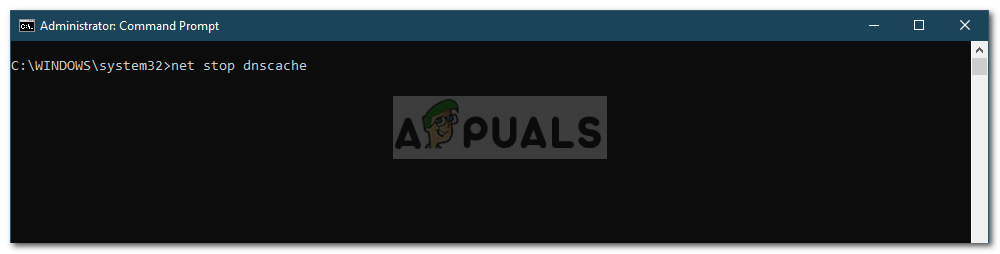
Чтобы начать снова, введите:
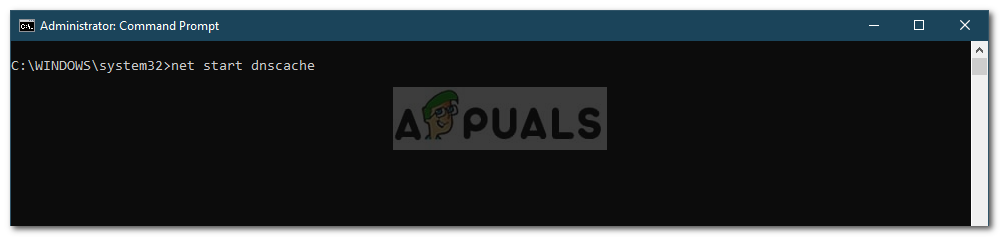
Решение 3. Подключение через окно настроек
Наконец, вы также можете решить свою проблему, подключившись к домену другим способом. Обычно пользователи подключают систему к домену, используя системные свойства. Однако вы также можете подключиться к домену, используя следующий метод:
- в Поиск Кортана бар, введите Варианты входа и затем откройте это.
- Переключиться на ‘Доступ к работе или школеВкладка.
- Нажмите на соединять.
- Появится новое окно, нажмите ‘Присоедините это устройство к локальному домену Active Directory».
Настройка устройства
- Введите имя домена. Убедитесь, что вы вводите имя домена вместе с .местный (Xxxxx.local).
- После этого он попросит администратор и пароль.
- Введите учетные данные, а затем перезапустите систему.
Источник
System error 0x80070995 не удалось найти контроллер домена для данного домена
Мужики, помогите понять начинающему админу в чём дело и как решить эту проблему.
Проблема заключается в следующем:
Есть Win Server 2003, на нём AD (с примерно 30 пользователями на борту) и DNS.
Решил заменить его на Win Server 2016.
Для этого ввёл в текущий домен, перевел режим работы леса и домена «Win 2003srv» с 2000 до 2003.
Установил роль AD на новом сервере и перешел к моменту повышения сервера до уровня контролера домена, добавляю его в текущий лес, и после прохождения всех стандартных пунктов нажимаю установить, однако после прошествия минуты он постоянно выдает одну и ту же ошибку, а именно:
Сбой операции по следующей причине:
Не удалось связаться с контроллером для домена S-STAZ, содержащим учётную запись для данного компьютера. Сделайте компьютер участником рабочей группы и присоединитесь к домену до повторения попытки повышения роли.
» Отказано в доступе «
Как и писал ранее, сам Win Server 2016 уже в домене и захожу я на него под учёткой Администратора домена Win Server 2003.
Не знаю в какую сторону дебажить, перелазил кучу ресурсов и форумов, но не нашел решения проблемы.
ipconfig Win Server 2003
C:Documents and SettingsАдминистратор>ipconfig /all
Настройка протокола IP для Windows
Имя компьютера . . . . . . . . . : s-server
Основной DNS-суффикс . . . . . . : S-STAZ
Тип узла. . . . . . . . . . . . . : гибридный
IP-маршрутизация включена . . . . : нет
WINS-прокси включен . . . . . . . : нет
Порядок просмотра суффиксов DNS . : S-STAZ
Подключение по локальной сети 4 — Ethernet адаптер:
DNS-суффикс этого подключения . . :
Описание . . . . . . . . . . . . : Realtek RTL8139/810x Family Fast Ethernet
NIC
Физический адрес. . . . . . . . . : 00-E0-4C-F0-A6-FF
DHCP включен. . . . . . . . . . . : нет
IP-адрес . . . . . . . . . . . . : 192.168.0.133
Маска подсети . . . . . . . . . . : 255.255.255.0
Основной шлюз . . . . . . . . . . : 192.168.0.250
DNS-серверы . . . . . . . . . . . : 192.168.0.133
192.168.0.30
dcdiag Win Server 2003
C:Documents and SettingsАдминистратор>dcdiag
Domain Controller Diagnosis
Performing initial setup:
Done gathering initial info.
Doing initial required tests
Testing server: Default-First-Site-NameS-SERVER
Starting test: Connectivity
. S-SERVER passed test Connectivity
Doing primary tests
Testing server: Default-First-Site-NameS-SERVER
Starting test: Replications
. S-SERVER passed test Replications
Starting test: NCSecDesc
. S-SERVER passed test NCSecDesc
Starting test: NetLogons
* Warning BUILTINАдминистраторы did not have the «Access this computer
* from network» right.
[S-SERVER] An net use or LsaPolicy operation failed with error 1, Невер
ная функция..
. S-SERVER failed test NetLogons
Starting test: Advertising
. S-SERVER passed test Advertising
Starting test: KnowsOfRoleHolders
. S-SERVER passed test KnowsOfRoleHolders
Starting test: RidManager
. S-SERVER passed test RidManager
Starting test: MachineAccount
. S-SERVER passed test MachineAccount
Starting test: Services
. S-SERVER passed test Services
Starting test: ObjectsReplicated
. S-SERVER passed test ObjectsReplicated
Starting test: frssysvol
. S-SERVER passed test frssysvol
Starting test: frsevent
. S-SERVER passed test frsevent
Starting test: kccevent
. S-SERVER passed test kccevent
Starting test: systemlog
An Error Event occured. EventID: 0xC0001B58
Time Generated: 04/29/2018 22:52:54
(Event String could not be retrieved)
. S-SERVER failed test systemlog
Starting test: VerifyReferences
. S-SERVER passed test VerifyReferences
Running partition tests on : ForestDnsZones
Starting test: CrossRefValidation
. ForestDnsZones passed test CrossRefValidation
Starting test: CheckSDRefDom
. ForestDnsZones passed test CheckSDRefDom
Running partition tests on : DomainDnsZones
Starting test: CrossRefValidation
. DomainDnsZones passed test CrossRefValidation
Starting test: CheckSDRefDom
. DomainDnsZones passed test CheckSDRefDom
Running partition tests on : Schema
Starting test: CrossRefValidation
. Schema passed test CrossRefValidation
Starting test: CheckSDRefDom
. Schema passed test CheckSDRefDom
Running partition tests on : Configuration
Starting test: CrossRefValidation
. Configuration passed test CrossRefValidation
Starting test: CheckSDRefDom
. Configuration passed test CheckSDRefDom
Running partition tests on : S-STAZ
Starting test: CrossRefValidation
. S-STAZ passed test CrossRefValidation
Starting test: CheckSDRefDom
. S-STAZ passed test CheckSDRefDom
Running enterprise tests on : S-STAZ
Starting test: Intersite
. S-STAZ passed test Intersite
Starting test: FsmoCheck
. S-STAZ passed test FsmoCheck
netdiag Win Server 2003
Netcard queries test . . . . . . . : Passed
Per interface results:
Adapter : ╧юфъы■ўхэшх яю ыюъры№эющ ёхЄш 4
Netcard queries test . . . : Passed
Host Name. . . . . . . . . : s-server
IP Address . . . . . . . . : 192.168.0.133
Subnet Mask. . . . . . . . : 255.255.255.0
Default Gateway. . . . . . : 192.168.0.250
Dns Servers. . . . . . . . : 192.168.0.133
192.168.0.30
AutoConfiguration results. . . . . . : Passed
Default gateway test . . . : Passed
NetBT name test. . . . . . : Passed
[WARNING] At least one of the ‘WorkStation Service’, ‘Messenge
r Service’, ‘WINS’ names is missing.
No remote names have been found.
WINS service test. . . . . : Skipped
There are no WINS servers configured for this interface.
Domain membership test . . . . . . : Passed
NetBT transports test. . . . . . . : Passed
List of NetBt transports currently configured:
NetBT_Tcpip_ <82ab3f44-9eab-40f2-b51f-d79f1b7a647e>
1 NetBt transport currently configured.
Autonet address test . . . . . . . : Passed
IP loopback ping test. . . . . . . : Passed
Default gateway test . . . . . . . : Passed
NetBT name test. . . . . . . . . . : Passed
[WARNING] You don’t have a single interface with the ‘WorkStation Servi
ce’, ‘Messenger Service’, ‘WINS’ names defined.
Winsock test . . . . . . . . . . . : Passed
DNS test . . . . . . . . . . . . . : Passed
PASS — All the DNS entries for DC are registered on DNS server ‘192.168.0.13
3′.
[WARNING] The DNS entries for this DC are not registered correctly on DNS se
rver ‘192.168.0.30’. Please wait for 30 minutes for DNS server replication.
Redir and Browser test . . . . . . : Passed
List of NetBt transports currently bound to the Redir
NetBT_Tcpip_ <82ab3f44-9eab-40f2-b51f-d79f1b7a647e>
The redir is bound to 1 NetBt transport.
List of NetBt transports currently bound to the browser
NetBT_Tcpip_ <82ab3f44-9eab-40f2-b51f-d79f1b7a647e>
The browser is bound to 1 NetBt transport.
DC discovery test. . . . . . . . . : Passed
DC list test . . . . . . . . . . . : Passed
Trust relationship test. . . . . . : Skipped
Kerberos test. . . . . . . . . . . : Passed
LDAP test. . . . . . . . . . . . . : Passed
Bindings test. . . . . . . . . . . : Passed
WAN configuration test . . . . . . : Skipped
No active remote access connections.
Modem diagnostics test . . . . . . : Passed
IP Security test . . . . . . . . . : Skipped
Note: run «netsh ipsec dynamic show /?» for more detailed information
The command completed successfully
ipconfig Win Server 2016
Настройка протокола IP для Windows
Имя компьютера . . . . . . . . . : s-server-dc
Основной DNS-суффикс . . . . . . : S-STAZ
Тип узла. . . . . . . . . . . . . : Гибридный
IP-маршрутизация включена . . . . : Нет
WINS-прокси включен . . . . . . . : Нет
Порядок просмотра суффиксов DNS . : S-STAZ
Адаптер Ethernet Ethernet:
DNS-суффикс подключения . . . . . :
Описание. . . . . . . . . . . . . : Realtek PCIe GBE Family Controller
Физический адрес. . . . . . . . . : 00-1E-8C-C9-D3-42
DHCP включен. . . . . . . . . . . : Да
Автонастройка включена. . . . . . : Да
Локальный IPv6-адрес канала . . . : fe80::64b3:a39e:e8b5:355b%4(Основной)
IPv4-адрес. . . . . . . . . . . . : 192.168.0.30(Основной)
Маска подсети . . . . . . . . . . : 255.255.255.0
Аренда получена. . . . . . . . . . : 29 апреля 2018 г. 20:57:20
Срок аренды истекает. . . . . . . . . . : 29 апреля 2018 г. 23:48:57
Основной шлюз. . . . . . . . . : 192.168.0.250
DHCP-сервер. . . . . . . . . . . : 192.168.0.250
IAID DHCPv6 . . . . . . . . . . . : 33562252
DUID клиента DHCPv6 . . . . . . . : 00-01-00-01-22-73-D4-83-00-1E-8C-C9-D3-42
DNS-серверы. . . . . . . . . . . : 192.168.0.133
NetBios через TCP/IP. . . . . . . . : Включен
Состояние среды. . . . . . . . : Среда передачи недоступна.
DNS-суффикс подключения . . . . . :
Описание. . . . . . . . . . . . . : Microsoft ISATAP Adapter
Физический адрес. . . . . . . . . : 00-00-00-00-00-00-00-E0
DHCP включен. . . . . . . . . . . : Нет
Автонастройка включена. . . . . . : Да
Туннельный адаптер Teredo Tunneling Pseudo-Interface:
DNS-суффикс подключения . . . . . :
Описание. . . . . . . . . . . . . : Teredo Tunneling Pseudo-Interface
Физический адрес. . . . . . . . . : 00-00-00-00-00-00-00-E0
DHCP включен. . . . . . . . . . . : Нет
Автонастройка включена. . . . . . : Да
IPv6-адрес. . . . . . . . . . . . : 2001:0:9d38:6abd:c04:157f:b173:3809(Основной)
Локальный IPv6-адрес канала . . . : fe80::c04:157f:b173:3809%2(Основной)
Основной шлюз. . . . . . . . . : ::
IAID DHCPv6 . . . . . . . . . . . : 134217728
DUID клиента DHCPv6 . . . . . . . : 00-01-00-01-22-73-D4-83-00-1E-8C-C9-D3-42
NetBios через TCP/IP. . . . . . . . : Отключен
Источник
- Remove From My Forums

Ошибка при конфигурировании Службы единого входа.
-
Question
-
При конфигурировании Службы единого входа со страницы Управления параметрами сервера для единого входа. Выдает ошибку «Ошибка единого входа. Обратитесь к администратору. Сведения: Не удалось найти контроллер домена для данного домена»
В качестве «Учетной записи администратора единого входа» и «
Учетной записи администратора определения корпоративного приложения» указываю пользователя который является администратором домена, входит в группу администраторов фермы серверов Sharepoint и от имени этого пользователя запускается служба SSO.
В логах Приложения вместе с этой ошибкой появляется «Тип события: Ошибка
Источник события: Office SharePoint Server
Категория события: (1331)
Код события: 6517
Дата: 11.09.2009
Время: 16:34:02
Пользователь: Н/Д
Описание:
Пользователю DomainAdministrator не удалось настроить сервер единого входа. Возвращена ошибка 0x80070995. Убедитесь, что учетная запись имеет необходимые разрешения, и повторите попытку.»Есть подозрение что это может быть связано с тем что путь к центру администраирования у меня вида http://localhost:31460/ а должен быть http://computername.domain.local:31460/ , но при попытке зайти по этому имени он автоматом перебрасывает на локалхост, а как этого избежать я не знаю
PS действия произвожу с компьютера на котором установлен MOSS 2007.
Конфигурация W2008 web + SQL express editio 2005 + MOSS 2007-
Edited by
Friday, September 11, 2009 10:51 AM
добавление -
Moved by
ILYA [ sie ] SazonovModerator
Wednesday, January 26, 2011 3:15 PM
(От:Серверные приложения)
-
Edited by
Answers
-
Вопрос снят.
проблема была в формате ввода имени пользователя вводил в формате domain.localusername, не проходило, ввел domainadministrator все прошло нормально…
-
Marked as answer by
ILYA [ sie ] SazonovModerator
Friday, September 11, 2009 12:29 PM
-
Marked as answer by
Некоторые пользователи Windows 10 жалуются на новый тип проблемы, с которой они сталкиваются, когда пытаются добавить рабочую станцию к существующей. По словам этих пользователей, всякий раз, когда они пытаются добавить новую рабочую станцию, весь процесс останавливается и появляется сообщение об ошибке, в котором говорится: «Не удалось связаться с контроллером домена Active Directory для домена». Эта ошибка обычно возникает из-за неверных настроек DNS в вашей системе. Чтобы решить эту проблему на вашем компьютере, просто следуйте этим исправлениям, и проблема будет решена в кратчайшие сроки.
Оглавление
РЕКЛАМА
Fix-1 Создайте новую конфигурацию DNS-
Добавление адресов DNS-серверов может вам помочь.
1. Вы можете легко получить доступ к Бегать окна, одновременно нажав клавиши Windows+R.
2. Введите «ncpa.cpl» в этом Бегать окно и нажмите Enter.
То Услуги появится окно.
3. Теперь в списке адаптеров Двойной клик на адаптере, который вы используете.
4. Теперь в разделе «В этом соединении используются следующие элементы:“, Двойной клик в опции «Протокол Интернета версии 4 (TCP/IPv4)».
5. В Свойства версии интернет-протокола (TCP/IPv4) нажмите «Дополнительно», чтобы изменить его.
6. Теперь в Расширенные настройки TCP/IP окно, перейдите на вкладку «DNS».
7. Затем введите DNS адреса серверов в поле ниже ‘Адреса DNS-серверов в порядке использования:‘. Затем нажмите «Добавить…».
8. Наконец, нажмите «ОК», чтобы сохранить изменения на вашем компьютере.
После этого перезагрузите компьютер, чтобы сохранить изменения на вашем компьютере.
После перезагрузки компьютера попробуйте снова добавить рабочую станцию. Если ошибка не устранена, перейдите к следующему исправлению.
Fix-2 Перезапустите службу DNS-
Перезапуск DNS служба может решить ситуацию.
1 — Поиск CMD в окне поиска Windows.
2 — Щелкните правой кнопкой мыши результат поиска и выберите «Запуск от имени администратора».
Командная строка откроется окно с правами администратора.
7. Чтобы остановить кэш DNS, напишите эту команду в CMD а затем нажмите Enter.
net stop dnscache
3. Теперь, чтобы перезапустить кеш DNS, как и раньше, копировать эта команда и вставить это в CMD и нажмите «Ввод».
net start dnscache
После этого закройте Командная строка окно.
Перезагрузите компьютер, чтобы изменения вступили в силу.
После перезагрузки попробуйте снова подключиться к рабочей станции. Ваша проблема должна быть решена.
Fix-3 Подключиться к домену через Настройки
Случай 1 — для Windows 10
Подключение к домену через Windows Настройки это альтернативный путь, который вы можете использовать для решения проблемы.
1. Нажмите клавишу Windows+I, чтобы открыть Настройки окно.
2. В Настройки нажмите «Учетные записи», чтобы открыть настройки учетной записи.
3. Когда учетные записи На вашем экране появится сообщение «Доступ к работе или школе».
4. Теперь нажмите «Подключить», чтобы начать процесс подключения рабочей станции.
5. В Учетная запись Майкрософт В нижней части окна нажмите «Присоединить это устройство к локальному домену Active Directory».
6. Присоединитесь к домену панель будет открыта.
7. В Присоединиться к домену панели, в разделе «Имя домена» введите имя домена (будет иметь такой формат — «*.local»), к которому вы хотите присоединиться.
8. Теперь нажмите «Далее», чтобы перейти к следующему шагу.
9. На последнем шаге введите административный пароль и завершите подключение к домену.
Может потребоваться перезагрузка, чтобы изменения вступили в силу на вашем компьютере. Ваша проблема должна быть решена.
Случай 2 — для Windows 11
1 — Нажмите клавишу Windows + I, чтобы открыть настройки.
2 -Нажмите «Учетные записи» в левом меню.
3 — Теперь нажмите «Доступ к работе или школе» справа.
4 -Нажмите «Подключиться».
5. В Учетная запись Майкрософт В нижней части окна нажмите «Присоединить это устройство к локальному домену Active Directory».
6. Присоединитесь к домену панель будет открыта.
7. В Присоединиться к домену панели, в разделе «Имя домена» введите имя домена (будет иметь такой формат — «*.local»), к которому вы хотите присоединиться.
8. Теперь нажмите «Далее», чтобы перейти к следующему шагу.
9. На последнем шаге введите пароль администратора и завершите подключение к домену.
Перезагрузите компьютер. задача решена.
Содержание
- Исправлено: не удалось подключиться к контроллеру домена Active Directory для домена —
- Что вызывает ошибку «Не удалось связаться с контроллером домена Active Directory для домена» в Windows 10?
- Решение 1. Добавьте новую конфигурацию DNS
- Решение 2. Перезапуск службы DNS
- Решение 3. Подключение через окно настроек
- Устранение ошибок, которые возникают при подмыве компьютеров с Windows к домену
- Где найти файл Netsetup.log
- Сообщения об ошибках сети и их разрешения
- Ошибка 1
- Решение
- Ошибка 2
- Решение
- Ошибка 3
- Решение
- Ошибка 4
- Решение
- Ошибка 5
- Решение
- Ошибка 6
- Решение
- Ошибка 7
- Решение
- Ошибка 8
- Решение
- Ошибка 9
- Решение
- Ошибка 10
- Решение
- Сообщения об ошибках проверки подлинности и их разрешения
- Ошибка 1
- Решение
- Ошибка 2
- Решение
- Ошибка 3
- Решение
- Ошибка 4
- Решение
- Ошибка 5
- Решение
- Ошибка 6
- Решение
- Ошибка 7
- Решение
- Ошибка 8
- Решение
Исправлено: не удалось подключиться к контроллеру домена Active Directory для домена —
Ошибка «Невозможно связаться с контроллером домена Active Directory для домена» часто возникает из-за неправильной конфигурации DNS, и в этом случае вам придется ее изменить. Пользователи сообщают, что при попытке добавить другую рабочую станцию Windows в домен они получают следующее сообщение об ошибке.

Когда вы нажмете кнопку «Подробнее», чтобы узнать больше об ошибке, она сообщит вам, что DNS-имя не существует вместе с кодом ошибки. Если вы столкнулись с ошибкой «Не удалось связаться с контроллером домена Active Directory для домена» в Windows 10, эта статья поможет вам ее устранить. Если у вас возникли ошибки в сообщении об ошибке, следуйте инструкциям ниже, чтобы обойти проблему.
Что вызывает ошибку «Не удалось связаться с контроллером домена Active Directory для домена» в Windows 10?
Изучив этот вопрос, мы обнаружили, что проблема часто обусловлена следующими факторами:
- Неверная конфигурация DNS: как мы упоминали выше, основной причиной ошибки является неправильная конфигурация DNS. Настройка DNS может быть легко перенастроена для устранения проблемы.
- Службы DNS: в некоторых случаях ошибка также может возникать из-за неисправной службы DNS. Перезапуск службы, кажется, решает проблему.
Теперь, чтобы устранить проблему, следуйте приведенным ниже решениям. Как всегда, мы рекомендуем следовать в том же порядке, как указано ниже.
Решение 1. Добавьте новую конфигурацию DNS
Поскольку основной причиной проблемы является конфигурация DNS, добавление новой конфигурации DNS в соответствии с вашим доменом должно решить проблему. Для этого сначала вам нужно будет войти в систему, которую вы пытаетесь добавить. После этого следуйте инструкциям внизу:
- Перейти Центр коммуникаций и передачи данных настройки, перейдя в Панель управления и в поисках Центр коммуникаций и передачи данных.
Центр коммуникаций и передачи данных
- Перед используемой сетью нажмите,Ethernet».
- Когда появится новое окно, перейдите к свойства.
- В списке выделите Протокол Интернета версии 4 (TCP / IPv4) и нажмите свойства.
Свойства Ethernet
- Нажмите продвинутый а затем переключитесь на DNS Вкладка.
- Под ‘Адреса DNS-сервера’, Нажмите добавлять а затем введите IP вашего контроллера домена в окне
Добавление DNS-адреса
- Удар ОК на всех окнах что вы открыли, а затем перезагрузите систему.
- Попробуйте присоединиться к домену еще раз.
Решение 2. Перезапуск службы DNS
В некоторых определенных случаях появляется сообщение об ошибке из-за неправильной работы служб DNS. Эта проблема может быть легко решена путем простого перезапуска служб. Вот как это сделать:
- Нажмите Windows Key + R открыть Бежать.
- Введите ‘services.msc’, А затем нажмите Enter.
- Из списка услуг найдите DNS-клиент оказание услуг.
Служба DNS-клиента
- Щелкните правой кнопкой мыши и выберите Запустить снова.
- Если вы не можете перезапустить службу, просто откройте командную строку с повышенными правами, нажав Windows Key + X и выбрав Командная строка (администратор) из списка.
- Введите следующую команду и нажмите Enter:
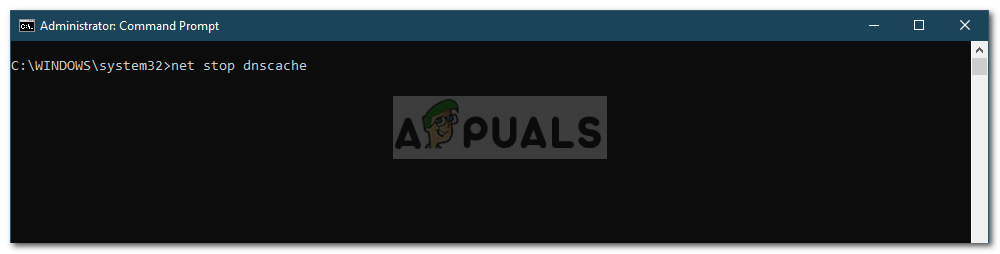
Чтобы начать снова, введите:
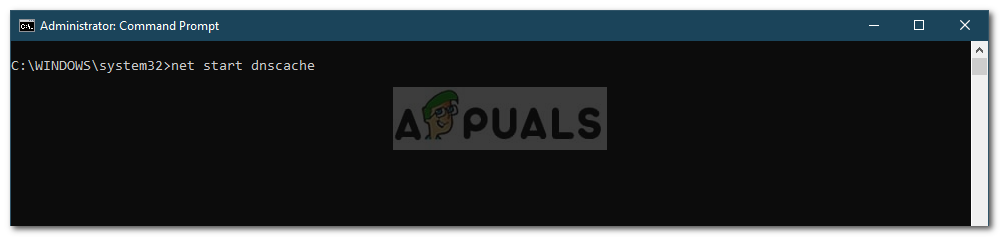
Решение 3. Подключение через окно настроек
Наконец, вы также можете решить свою проблему, подключившись к домену другим способом. Обычно пользователи подключают систему к домену, используя системные свойства. Однако вы также можете подключиться к домену, используя следующий метод:
- в Поиск Кортана бар, введите Варианты входа и затем откройте это.
- Переключиться на ‘Доступ к работе или школеВкладка.
- Нажмите на соединять.
- Появится новое окно, нажмите ‘Присоедините это устройство к локальному домену Active Directory».
Настройка устройства
- Введите имя домена. Убедитесь, что вы вводите имя домена вместе с .местный (Xxxxx.local).
- После этого он попросит администратор и пароль.
- Введите учетные данные, а затем перезапустите систему.
Устранение ошибок, которые возникают при подмыве компьютеров с Windows к домену
В этой статье описано несколько распространенных сообщений об ошибках, которые могут возникать при подмывке клиентских компьютеров под управлением Windows к домену. В этой статье также данная статья содержит рекомендации по устранению неполадок для этих ошибок.
Исходная версия продукта: Windows Server 2016, Windows Server 2012 R2
Исходный номер КБ: 4341920
Где найти файл Netsetup.log
Клиенты Windows занося в журнал сведения о операциях пользования доменом в файле %windir% для отлаки Netsetup.log.
Сообщения об ошибках сети и их разрешения
Ошибка 1
Попытка разрешить DNS-имя dc в присоединяемом домене не удалась. Убедитесь, что этот клиент настроен на доступ к DNS-серверу, который может разрешать DNS-имена в целевом домене.
Решение
При вводе доменного имени убедитесь, что введите DNS-имя, а не netBIOS-имя. Например, если DNS-имя целевого домена — убедитесь, что вы вводите имя домена contoso.com contoso.com NetBIOS «contoso».
Кроме того, убедитесь, что компьютер может связаться с DNS-сервером, на котором размещена зона DNS целевого домена, или разрешить DNS-имена в этом домене. Убедитесь, что на этом клиенте настроен правильный DNS-сервер в качестве предпочтительного DNS и что клиент подключен к этому серверу. Чтобы проверить это, можно выполнить одну из следующих команд:
Ошибка 2
Попытка разрешить DNS-имя контроллера домена в присоединяемом домене не удалась. Убедитесь, что этот клиент настроен на доступ к DNS-серверу, который может разрешать DNS-имена в целевом домене.
Решение
При введите доменное имя, убедитесь, что введите DNS-имя, а не NetBIOS-имя.
Кроме того, убедитесь, что компьютер может связаться с DNS-сервером, на котором размещена зона DNS целевого домена, или разрешить DNS-имена в этом домене. Убедитесь, что на этом клиенте настроен правильный DNS-сервер в качестве предпочтительного DNS и что клиент подключен к этому серверу. Чтобы проверить это, можно выполнить одну из следующих команд:
Ошибка 3
Предпринята попытка операции с несущестуным сетевым подключением.
Решение
При введите доменное имя, убедитесь, что введите DNS-имя, а не NetBIOS-имя. Кроме того, перезагрузите компьютер, прежде чем пытаться присоединить его к домену.
Ошибка 4
Несколько подключений к серверу или общему ресурсу одного пользователя с использованием нескольких имен пользователей запрещены. Отключите все предыдущие подключения к серверу или общему ресурсу и попробуйте еще раз.
Решение
Перезапустите компьютер, который вы пытаетесь присоединить к домену, чтобы убедиться, что нет подключений к серверам домена.
При введите доменное имя, убедитесь, что введите DNS-имя, а не NetBIOS-имя.
Ошибка 5
Решение
Убедитесь, что компьютер может связаться с DNS-сервером, на котором размещена зона DNS целевого домена, или разрешить DNS-имена в этом домене. Убедитесь, что на этом клиенте настроен правильный DNS-сервер в качестве предпочтительного DNS и что клиент подключен к этому серверу. Чтобы проверить это, можно выполнить одну из следующих команд:
При введите доменное имя, убедитесь, что введите DNS-имя, а не NetBIOS-имя.
Кроме того, можно обновить драйвер сетевого адаптера.
Ошибка 6
В настоящее время к этому удаленному компьютеру не может быть подключено больше подключений, так как на этом компьютере уже есть такое количество подключений, что может принять компьютер.
Решение
Перед присоединением компьютера к домену убедитесь, что все подключений к диску очищены.
Перезапустите компьютер, который вы пытаетесь присоединить к домену, чтобы убедиться, что нет подключений к серверам домена.
При введите доменное имя, убедитесь, что введите DNS-имя, а не NetBIOS-имя.
Ошибка может быть временным. Повторите попытку позже. Если проблема не утихает, проверьте состояние dc, к который подключается клиент (активные подключения, сетевое подключение и так далее). Может потребоваться перезапустить dc, если проблема сохраняется.
Ошибка 7
Недопустимый формат указанного имени сети.
Решение
Убедитесь, что компьютер может связаться с DNS-сервером, на котором размещена зона DNS целевого домена, или разрешить DNS-имена в этом домене. Убедитесь, что на этом клиенте настроен правильный DNS-сервер в качестве предпочтительного DNS и что клиент подключен к этому серверу. Чтобы проверить это, можно выполнить одну из следующих команд:
При введите доменное имя, убедитесь, что введите DNS-имя, а не NetBIOS-имя. Убедитесь, что у вас установлены самые последние драйверы для сетевого адаптер клиентского компьютера. Проверьте возможность подключения между подключаемым клиентом и целевым dc через необходимые порты и протоколы. Отключите функцию разгрузки TCP и разгрузку IP-адресов.
Ошибка 8
Служба каталогов исчерпала пул относительных идентификаторов.
Решение
Убедитесь, что dc, на котором размещен относительный мастер операций с ИД (RID), находится в оперативном и функциональном режиме. Дополнительные сведения см. в коде события 16650:не удалось инициализироваться в Windows Server.
С помощью этой команды net query fsmo можно определить, какая dc имеет роль MASTER RID.
Убедитесь, что Active Directory реплицируется между всеми компьютерами. Для обнаружения ошибок можно использовать следующую команду:
Ошибка 9
Сбой удаленного вызова процедуры.
Решение
Убедитесь, что у вас установлены самые последние драйверы для сетевого адаптер клиентского компьютера. Проверьте возможность подключения между подключаемым клиентом и целевым dc через необходимые порты и протоколы. Отключите функцию разгрузки TCP и разгрузку IP-адресов.
Эта проблема также может быть вызвана одним из следующих условий:
- Сетевое устройство (маршрутизатор, брандмауэр или VPN-устройство) блокирует подключение через порты и протоколы, используемые протоколом MSRPC.
- Сетевое устройство (маршрутизатор, брандмауэр или VPN-устройство) отклоняет сетевые пакеты между клиентом, который присоединяется к dc.
Ошибка 10
Не удалось изменить DNS-имя основного домена этого компьютера на «». Имя останется «.». Указанный сервер не может выполнить операцию.
Решение
Эта ошибка возникает при использовании пользовательского интерфейса join домена для присоединить компьютер группы Windows 7 или Windows Server 2008 R2 к домену Active Directory, указав целевой домен DNS. Чтобы устранить эту ошибку, см. статью 2018583 о том, что при подмыве домена 2018583windows 7 или Windows Server 2008 R2 отображается ошибка «Сбой при изменении DNS-имени основного домена этого компьютера на «. «.
Сообщения об ошибках проверки подлинности и их разрешения
Ошибка 1
Превышено максимальное число учетных записей компьютеров, которые можно создать в этом домене.
Решение
Убедитесь, что у вас есть разрешения на добавление компьютеров в домен и вы не превысили квоту, задаемую администратором домена.
Чтобы присоединить компьютер к домену, учетной записи пользователя необходимо предоставить разрешения на создание объекта компьютера в Active Directory.
По умолчанию пользователь, не управляющего, может присоединить не более 10 компьютеров к домену Active Directory.
Ошибка 2
Ошибка при учетной записи: неправильное имя целевой учетной записи.
Решение
Убедитесь, что контроллеры домена (DCS) зарегистрированы с использованием правильных IP-адресов на DNS-сервере и что их имена-имена-службы (SPNs) зарегистрированы правильно в своих учетных записях Active Directory.
Ошибка 3
Сбой при работе в сети: пользователю не предоставлен запрашиваемого типа для этого компьютера.
Решение
Убедитесь, что у вас есть разрешения на добавление компьютеров в домен. Чтобы присоединить компьютер к домену, учетной записи пользователя необходимо предоставить разрешение на создание объекта компьютера в Active Directory.
Кроме того, убедитесь, что указанной учетной записи пользователя разрешен локальный вход на клиентский компьютер. Для этого настройте локальный параметр «Разрешить вход» в групповой политике в группе «Конфигурация компьютера > Параметры безопасности Windows > Параметры безопасности > Локальные политики > Назначение прав пользователя» .
Ошибка 4
Ошибка при работе с пользователем: неизвестное имя пользователя или плохой пароль.
Решение
Убедитесь, что используется правильное сочетание имени пользователя и пароля существующей учетной записи пользователя Active Directory при запросе учетных данных для добавления компьютера в домен.
Ошибка 5
Сопоставление между именами учетных записей и ИД безопасности не было сделано.
Решение
Эта ошибка, скорее всего, является временным сообщением об ошибке, регистрируется при поиске в целевом домене при подходящей учетной записи компьютера или при динамическом создании учетной записи компьютера в целевом домене.
Ошибка 6
Недостаточно места для выполнения этой операции.
Решение
Эта ошибка может возникнуть, если размер маркера Kerberos превышает максимальный размер по умолчанию. В этой ситуации необходимо увеличить размер маркера Kerberos для компьютера, который вы пытаетесь присоединить к домену. Дополнительные сведения см. в следующих статьях базы знаний:
935744 Сообщение об ошибке «Недостаточно места для выполнения этой операции» при использовании контроллера домена для присоединить компьютер к домену
327825 Проблемы с проверкой подлинности Kerberos, когда пользователь входит в множество групп
Ошибка 7
Учетная запись не имеет разрешения на вход с этой станции.
Решение
Эта проблема связана с несоответствием параметров подписи SMB между клиентского компьютера и dc, к нему обращались для операции присоединить домен. Изучите следующую документацию для дальнейшего изучения текущих и рекомендуемых значений в среде:
Сообщение об ошибке 281648: учетная запись не имеет разрешения на вход с этой станции При изменении параметров безопасности и назначений прав пользователей могут возникнуть проблемы с клиентом, службой и программой 823659
Ошибка 8
Учетная запись, указанная для этой службы, отличается от учетной записи, указанной для других служб, работающих в том же процессе.
Решение
Убедитесь, что на dc, через который вы пытаетесь присоединиться к домену, запущена служба времени Windows.
Содержание
- 1 Что вызывает ошибку «Не удалось связаться с контроллером домена Active Directory для домена» в Windows 10?
- 1.1 Решение 1. Добавьте новую конфигурацию DNS
- 1.2 Решение 2. Перезапуск службы DNS
- 1.3 Решение 3. Подключение через окно настроек
Ошибка «Невозможно связаться с контроллером домена Active Directory для домена» часто возникает из-за неправильной конфигурации DNS, и в этом случае вам придется ее изменить. Пользователи сообщают, что при попытке добавить другую рабочую станцию Windows в домен они получают следующее сообщение об ошибке.

Когда вы нажмете кнопку «Подробнее», чтобы узнать больше об ошибке, она сообщит вам, что DNS-имя не существует вместе с кодом ошибки. Если вы столкнулись с ошибкой «Не удалось связаться с контроллером домена Active Directory для домена» в Windows 10, эта статья поможет вам ее устранить. Если у вас возникли ошибки в сообщении об ошибке, следуйте инструкциям ниже, чтобы обойти проблему.
Что вызывает ошибку «Не удалось связаться с контроллером домена Active Directory для домена» в Windows 10?
Изучив этот вопрос, мы обнаружили, что проблема часто обусловлена следующими факторами:
- Неверная конфигурация DNS: как мы упоминали выше, основной причиной ошибки является неправильная конфигурация DNS. Настройка DNS может быть легко перенастроена для устранения проблемы.
- Службы DNS: в некоторых случаях ошибка также может возникать из-за неисправной службы DNS. Перезапуск службы, кажется, решает проблему.
Теперь, чтобы устранить проблему, следуйте приведенным ниже решениям. Как всегда, мы рекомендуем следовать в том же порядке, как указано ниже.
Решение 1. Добавьте новую конфигурацию DNS
Поскольку основной причиной проблемы является конфигурация DNS, добавление новой конфигурации DNS в соответствии с вашим доменом должно решить проблему. Для этого сначала вам нужно будет войти в систему, которую вы пытаетесь добавить. После этого следуйте инструкциям внизу:
- Перейти Центр коммуникаций и передачи данных настройки, перейдя в Панель управления и в поисках Центр коммуникаций и передачи данных.
Центр коммуникаций и передачи данных
- Перед используемой сетью нажмите,Ethernet».
- Когда появится новое окно, перейдите к свойства.
- В списке выделите Протокол Интернета версии 4 (TCP / IPv4) и нажмите свойства.
Свойства Ethernet
- Нажмите продвинутый а затем переключитесь на DNS Вкладка.
- Под ‘Адреса DNS-сервера’, Нажмите добавлять а затем введите IP вашего контроллера домена в окне
Добавление DNS-адреса
- Удар ОК на всех окнах что вы открыли, а затем перезагрузите систему.
- Попробуйте присоединиться к домену еще раз.
Решение 2. Перезапуск службы DNS
В некоторых определенных случаях появляется сообщение об ошибке из-за неправильной работы служб DNS. Эта проблема может быть легко решена путем простого перезапуска служб. Вот как это сделать:
- Нажмите Windows Key + R открыть Бежать.
- Введите ‘services.msc’, А затем нажмите Enter.
- Из списка услуг найдите DNS-клиент оказание услуг.
Служба DNS-клиента
- Щелкните правой кнопкой мыши и выберите Запустить снова.
- Если вы не можете перезапустить службу, просто откройте командную строку с повышенными правами, нажав Windows Key + X и выбрав Командная строка (администратор) из списка.
- Введите следующую команду и нажмите Enter:
чистый стоп dnscache
Остановка службы DNS
- Чтобы начать снова, введите:
чистый старт dnscache
Запуск службы DNS
- После этого попробуйте присоединиться к домену.
Решение 3. Подключение через окно настроек
Наконец, вы также можете решить свою проблему, подключившись к домену другим способом. Обычно пользователи подключают систему к домену, используя системные свойства. Однако вы также можете подключиться к домену, используя следующий метод:
- в Поиск Кортана бар, введите Варианты входа и затем откройте это.
- Переключиться на ‘Доступ к работе или школеВкладка.
- Нажмите на соединять.
- Появится новое окно, нажмите ‘Присоедините это устройство к локальному домену Active Directory».
Настройка устройства
- Введите имя домена. Убедитесь, что вы вводите имя домена вместе с .местный (Xxxxx.local).
- После этого он попросит администратор и пароль.
- Введите учетные данные, а затем перезапустите систему.

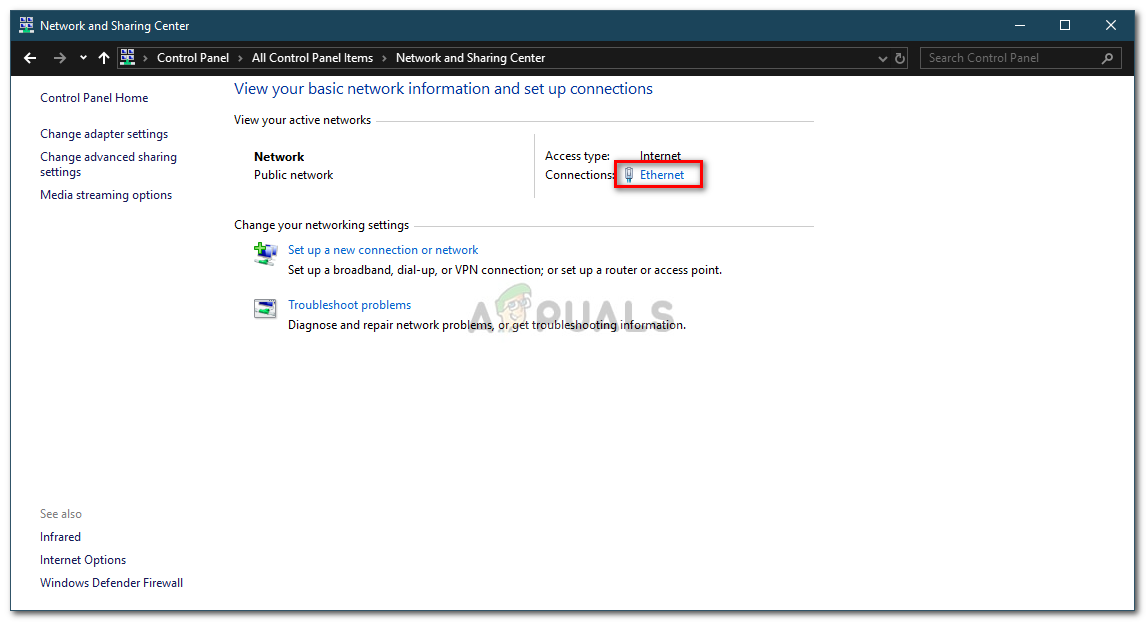 Центр коммуникаций и передачи данных
Центр коммуникаций и передачи данных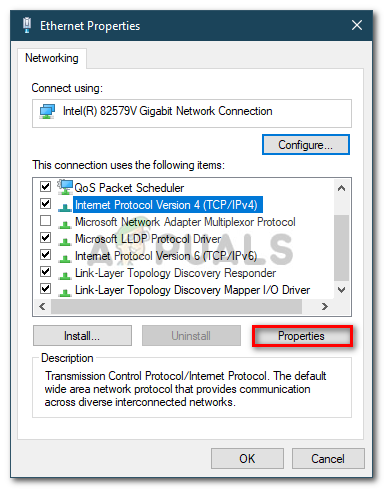 Свойства Ethernet
Свойства Ethernet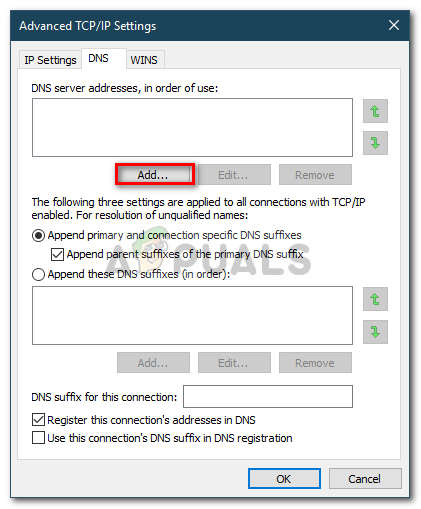 Добавление DNS-адреса
Добавление DNS-адреса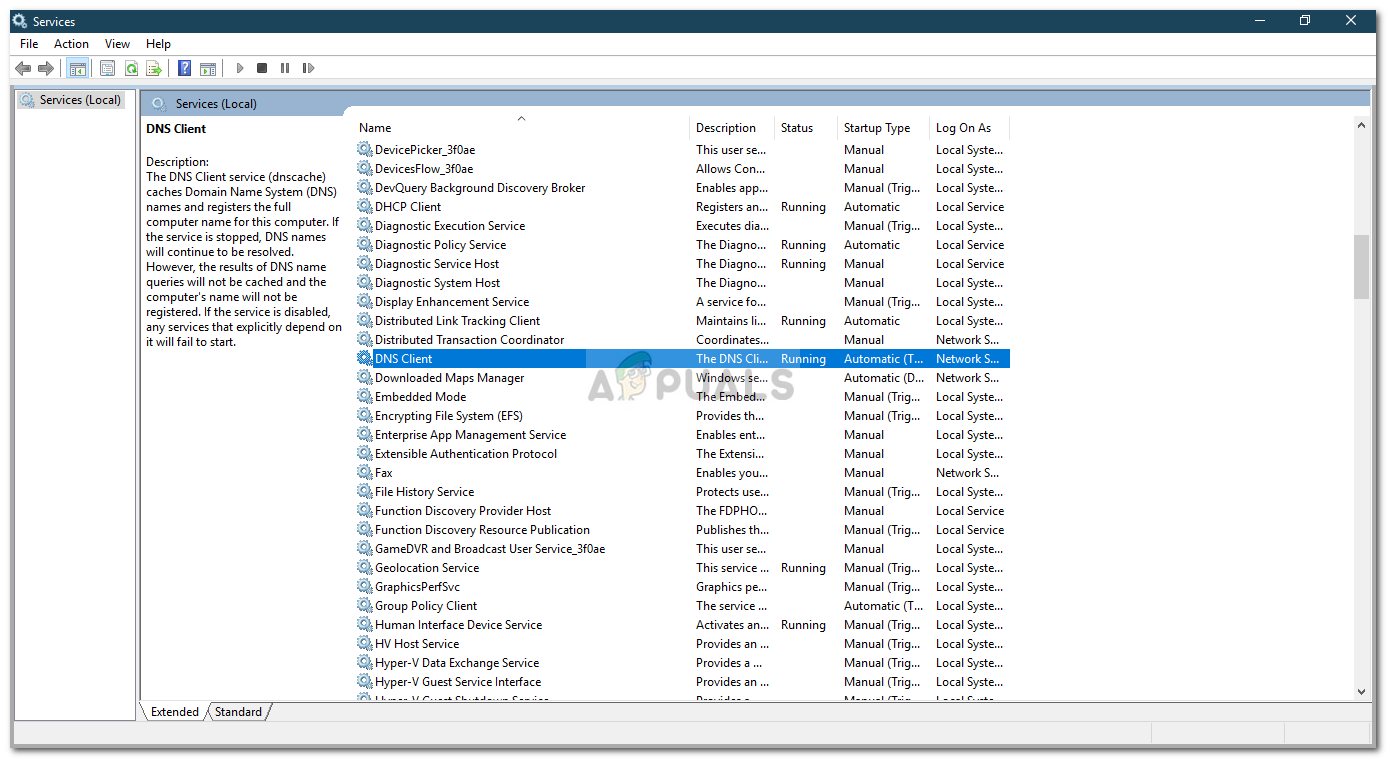 Служба DNS-клиента
Служба DNS-клиента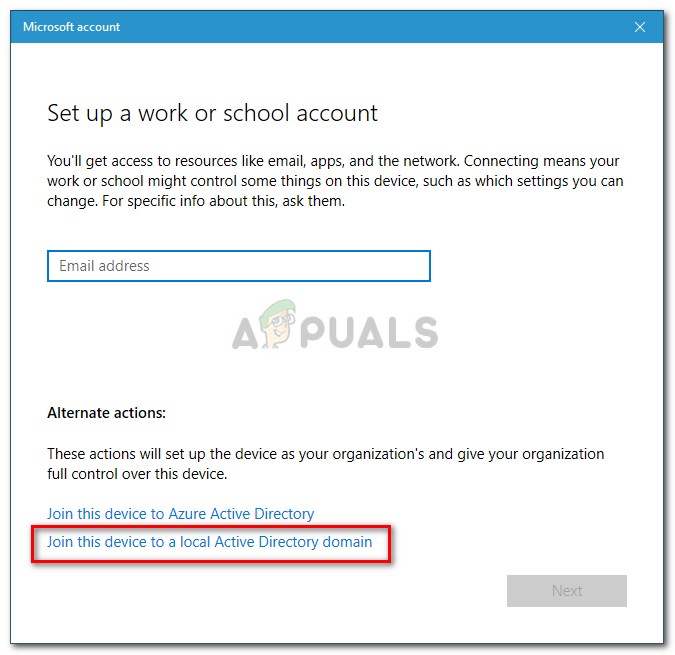 Настройка устройства
Настройка устройства